簡潔流暢版Win10缺席應(yīng)用商店!教你為Win10 LTSC 2021添加微軟商店
簡潔流暢版Win10缺席應(yīng)用商店!教你為Win10 LTSC 2021添加微軟商店,盡管微軟已經(jīng)正式發(fā)布Win11,但嚴(yán)苛的硬件要求以及并不穩(wěn)定的系統(tǒng)組件,并沒有刺激到大眾“買單”。相反,很多用戶還是更愿意選擇硬件要求低,且穩(wěn)定性更好的Win10系統(tǒng)。近日,微軟發(fā)布了最新一版Win10 LTSC 2021長期服務(wù)版。除了占用空間更小以外,整個系統(tǒng)相比標(biāo)準(zhǔn)版也更加精簡流暢。不過和之前的LTSC版一樣,微軟同樣沒有為這個版本添加應(yīng)用商店功能。今天這篇文章,就教你如何為Win10 LTSC 2021版添加微軟商店組件。
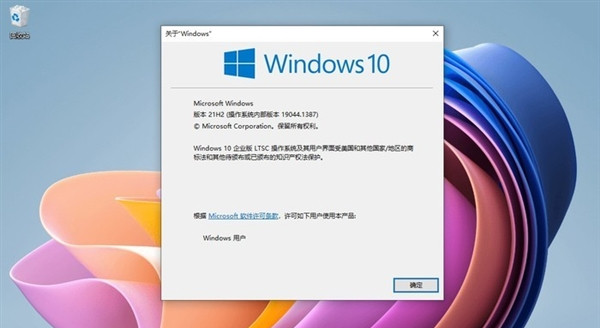
想要安裝微軟商店,我們需要首先下載一款軟件,名字叫做 “LTSC-Add-MicrosoftStore”。
LTSC-Add-MicrosoftStore:https://github.com/kkkgo/LTSC-Add-MicrosoftStore/releases/tag/2019
打開網(wǎng)址,點(diǎn)擊其中的“Source code (zip)”即可完成下載。需要特別說明的是,盡管頁面里標(biāo)注的還是2019版,但實測對于LTSC 2021版依舊有效。
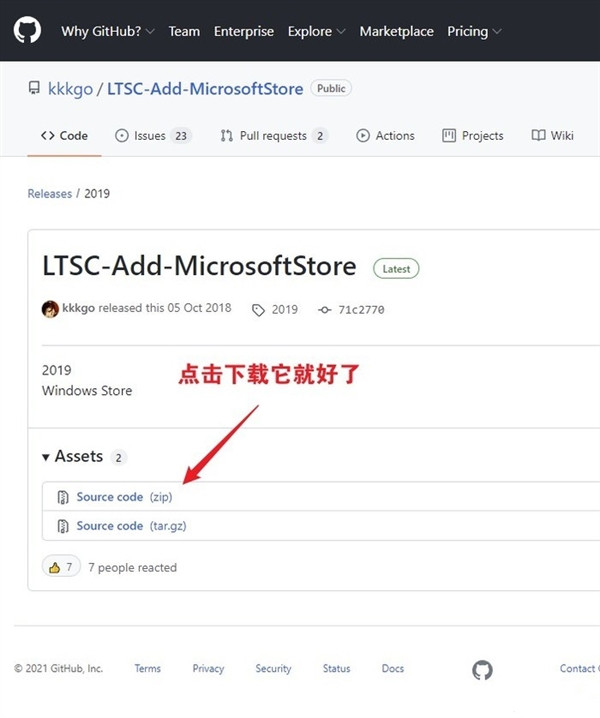
下載完成后,會得到一個壓縮包,解壓后是一個類似于下圖的文件夾結(jié)構(gòu)。右擊第一項“Add-Store.cmd”,選擇“以管理員身份運(yùn)行”,即可開啟安裝過程。
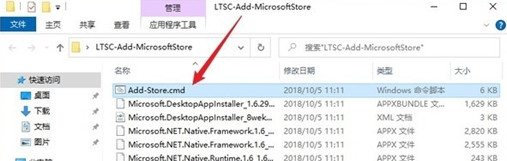
整個安裝需要一定時間,你會在屏幕上看到一個小黑框,里面不時會有進(jìn)度條彈出。總之整個過程其實并不需要我們參與,你只管靜靜地瞅著,然后耐心喝茶就可以了。
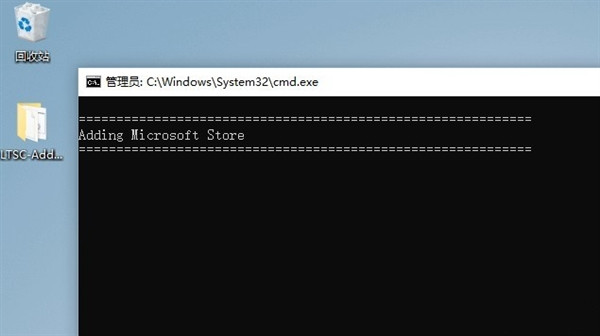
安裝結(jié)束后,會顯示“Press any Key to Exit”字樣。此時點(diǎn)擊任意鍵退出黑框,然后重新啟動電腦即可。
如果能在開始菜單中找到新增加的“Microsoft Store”,即代表安裝成功(沒有的話再重復(fù)上面步驟即可)。這里需要說明的是,當(dāng)前所安裝的商店版本還比較低,必須經(jīng)過升級后才能使用。
升級商店的方法如下:首先啟動Microsoft Store,打開右上角的“…”,然后點(diǎn)擊藍(lán)色的“獲取更新”按鈕。正常情況下,Microsoft Store會自動完成自己的下載與安裝。再次啟動微軟商店后,就能愉快地搜索與下載了。
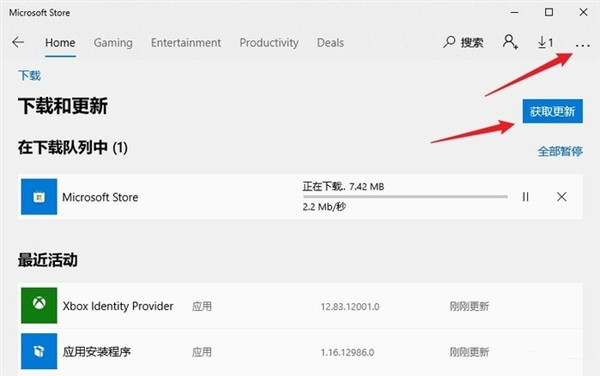
寫在最后
相比上一代版本,LTSC 2021版基于Win10 21H2開發(fā)而來,除了繼續(xù)保持高效穩(wěn)定的特性以外,也增加了更多現(xiàn)代化功能。
總之對于不喜歡折騰系統(tǒng)的網(wǎng)友來說,LTSC一直都是一個很值得升級的版本。好了,以上就是手工為Win10 LTSC 2021版添加微軟商店的技巧,感興趣的小伙伴快去試一試吧!
相關(guān)文章:
1. 空間不夠怎么安裝Win10更新?2. Windows XP消失的快速啟動欄3. Windows Vista將不支持老式DVD光驅(qū)4. Win7電腦藍(lán)屏怎么回事?RtkHDAud.sys文件引起藍(lán)屏的解決辦法5. Win10網(wǎng)絡(luò)圖標(biāo)消失無法聯(lián)網(wǎng)怎么恢復(fù)6. Win10網(wǎng)絡(luò)頻繁掉線又重連怎么處理?7. Win10專業(yè)版關(guān)閉禁用onedrive方法8. Win7系統(tǒng)應(yīng)用程序發(fā)生異常提示0xc0000417怎么解決?9. 升級Win10后電腦沒聲音怎么解決?10. Win10專業(yè)版應(yīng)用不兼容怎么辦?應(yīng)用不兼容解決方法

 網(wǎng)公網(wǎng)安備
網(wǎng)公網(wǎng)安備